iOS 14 et ipadOS 14 apportent une tonne de nouvelles fonctionnalités et améliorations. Une application particulière qui a reçu tout le raffinement est Apple Music. Ce service de streaming musical est maintenant meilleur que jamais sur iOS 14 et iPadOS 14, et toutes les nouvelles inclusions le rendent plus attrayant qu’auparavant.
Avec la nouvelle mise à jour du système d’exploitation, nous obtenons désormais une meilleure interface utilisateur, une fonction de recherche améliorée, de meilleures recommandations de chansons et bien plus encore. Mais une fonctionnalité spécifique qui est nouvelle ici est la fonctionnalité de lecture automatique. Désormais, les utilisateurs d’Apple Music peuvent profiter d’une lecture continue et ininterrompue de la musique sur leur appareil Apple. Dans ce guide, nous vous dirons comment activer cette fonctionnalité. Et nous vous dirons également comment vous pouvez le désactiver si pour une raison quelconque vous ne l’aimez pas.
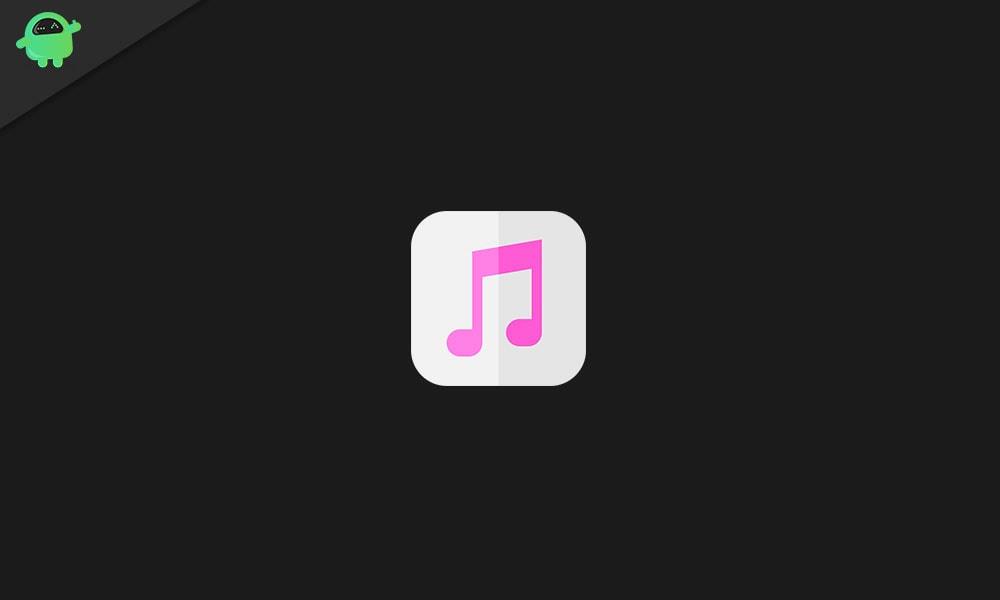
Comment désactiver ou activer la lecture automatique dans Apple Music ?
Lorsque la lecture automatique est activée, Apple Music continuera à jouer même après avoir atteint la fin d’un album ou d’une liste de lecture. Juste après la fin de la dernière chanson de la liste, Apple Music choisira automatiquement une chanson du même genre que vous écoutiez, et elle continuera à jouer. C’est bien si vous êtes quelqu’un qui aime découvrir de nouvelles chansons de temps en temps. Mais certaines personnes n’aiment pas vraiment ça.
La fonction de lecture automatique est activée par défaut dans iOS 14 et iPadOS 14. Donc, si vous cherchez un moyen de la désactiver, suivez les instructions ci-dessous. C’est très simple et facile.
- Dans l’application Apple Music, ouvrez l’écran En lecture. C’est là que la chanson actuelle que vous jouez apparaît.
- Maintenant, dans le coin inférieur droit, vous verrez l’icône Up Next. Appuyez dessus.
- Ensuite, dans le menu Up Next, vous verrez une petite icône de boucle infinie dans le coin supérieur droit, juste à côté de « Playing Next ». Appuyez dessus et cela désactivera la fonction de lecture automatique sur votre Apple Music.
Il s’agit d’une configuration unique. Cela signifie que si vous lisez un autre album ou une autre liste de lecture, vous n’avez pas à répéter ces étapes.Il est complètement éteint maintenant, et vous n’avez rien d’autre à faire pour le garder comme ça.
Annonces
Cependant, si pour une raison quelconque vous pensez que cette fonctionnalité vous est utile et que vous souhaitez la réactiver, vous pouvez également le faire. Suivez simplement les étapes mentionnées ci-dessous et vous n’aurez aucun problème à le rallumer.
- Dans l’application Apple Music, ouvrez à nouveau l’écran En lecture.
- Maintenant, dans le coin inférieur droit, vous verrez l’icône Up Next. Appuyez dessus.
- Ensuite, dans le menu Up Next, vous verrez la petite icône de boucle infinie dans le coin supérieur droit juste à côté de « Playing Next ». Appuyez dessus et cela réactivera la fonction de lecture automatique sur votre Apple Music.
Désormais, la procédure d’activation et de désactivation de la fonction de lecture automatique dans Apple Music est la même pour les utilisateurs d’iPhone et d’iPad. Ainsi, les étapes mentionnées ci-dessus fonctionneront pour ces deux appareils.
C’est une fonctionnalité que nous verrons dans iOS 14 et iPadOS 14 lors de leur lancement officiel à l’automne de cette année. Pour l’instant, cela n’est disponible que pour les utilisateurs bêta.
Apple a beaucoup réfléchi à l’aspect audio des clients Apple dans iOS et iPadOS 14. Il y a quelques petites améliorations astucieuses et quelques grandes aussi. Une petite fonctionnalité astucieuse que de nombreux utilisateurs apprécient est la fonctionnalité de recherche rapide. Maintenant, tout ce que vous avez à faire est d’obtenir l’une des catégories de la bibliothèque, c’est-à-dire les albums, les artistes, les listes de lecture, etc., et de balayer vers le bas. Il révélera une barre de recherche pour que vous puissiez rechercher n’importe quelle chanson spécifique que vous voulez.
Annonces
Et en ce qui concerne les améliorations plus importantes, nous avons maintenant une fonctionnalité appelée Headphone Accommodations. L’activation de cette fonctionnalité permettra à l’utilisateur d’ajuster l’audio selon son goût. Supposons que vous vouliez de meilleures voix, ou que vous vouliez un son plus brillant, ou peut-être un ton plus équilibré dans l’ensemble, cette fonctionnalité peut le faire pour vous. Maintenant, cela n’est pas exclusif à l’application Apple Music, et toute forme de média lu sur le téléphone peut en faire usage.Il fonctionne mieux avec les accessoires audio d’Apple tels que les écouteurs Apple et Beats, les AirPods, les AirPods 2 et les AirPods Pro.
Alors maintenant, vous savez comment activer et désactiver facilement et rapidement la fonction de lecture automatique d’Apple Music sur iPhone et iPad. Si vous avez des questions ou des questions sur ce guide sur Apple Music, commentez ci-dessous et nous vous répondrons. Assurez-vous également de consulter nos autres articles sur les trucs et astuces iPhone, les trucs et astuces Android, les trucs et astuces PC, et bien plus encore pour des informations plus utiles.








